Facebook sigue cuidando a sus usuarios con perfil empresarial, y tras lanzar recientemente en todo el mundo su aplicación de mensajería instantánea específica para los negocios, WhatsApp Business, al fin exporta de Estados Unidos Instagram Shopping, la opción que permite realizar compras dentro de la red social con el mismo nombre.
Era un paso lógico en la evolución de Instagram, una red que se ha convertido en todo un escaparate para las marcas y una plataforma de lanzamiento para influencers y demás representantes de productos. La opción ya está disponible en Alemania, Australia, Brasil, Canadá, Francia, Italia y Reino Unido, así que vamos a ver cómo podemos hacer compras dentro de Instagram con Instagram Shopping.
Cómo comprar en Instagram Shopping en Android y iOS
Lo primero que tenemos que hacer para poder acceder a esta nueva función de Instagram es actualizar a la última versión de la aplicación. Con la app actualizada, veremos que dentro de los perfiles de empresa (los que ya cuenten con la opción de Instagram Shopping), nos encontramos con un botón debajo de su descripción en el que indica "Comprar".
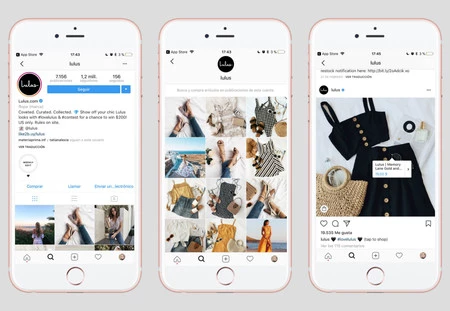
Una vez pulsamos sobre él, nos derivará al catálogo que la empresa. Ésta ha tenido que subirlo previamente desde su página de empresa de Facebook (con Shopify o BigCommerce) y como vemos en las capturas, es idéntico a la galería de Instagram que hasta ahora conocemos, formado por un cuadrícula de fotografías.
Sin embargo, cada fotografía no tiene por qué albergar un único producto, ya que Instagram ofrece a las tiendas la opción de etiquetar varios productos dentro de una misma imagen. Para verlos tan solo tenemos que pulsar sobre el icono de la cesta de la compra que vemos debajo de la imagen.
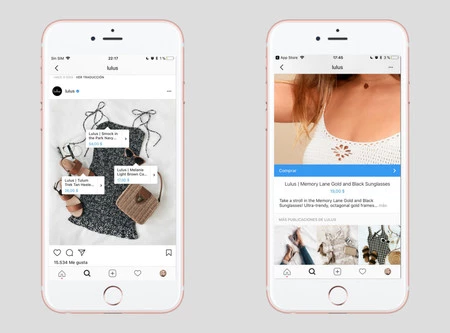
Al pulsar sobre cualquier producto que nos interese, se abrirá una imagen ampliada del mismo con la opción "comprar" insertada en ella. Si queremos comenzar el proceso de compra, pulsaremos sobre esta opción, e Instagram nos redireccionará hasta la página de compra de la marca para que finalicemos la transacción.
En Xataka Móvil | Así es Direct from Instagram: un nuevo Messenger made in Facebook






Ver 1 comentarios